Cambio de nombre de los capítulos
Cuando crea un documento, se crean capítulos con los nombres de sus documentos originales.
Puede cambiar el nombre de los capítulos en la pestaña [Árbol de páginas] de la Ventana de navegación.
Si renombra un capítulo, el cambio se refleja en el área de la ficha de la pestaña o en el encabezado/pie de página donde se configura el nombre del capítulo.
|
NOTA
|
|
Para obtener más información acerca de cómo configurar el nombre del capítulo en el área de la pestaña de la hoja de separador, consulte la siguiente sección.
Para obtener más información acerca de cómo configurar el nombre del capítulo en el encabezado o pie de página, consulte la siguiente sección.
|
1.
Seleccione  (Capítulo) para ver el capítulo cuyo nombre desea cambiar en la pestaña [Árbol de páginas] de la Ventana de navegación.
(Capítulo) para ver el capítulo cuyo nombre desea cambiar en la pestaña [Árbol de páginas] de la Ventana de navegación.
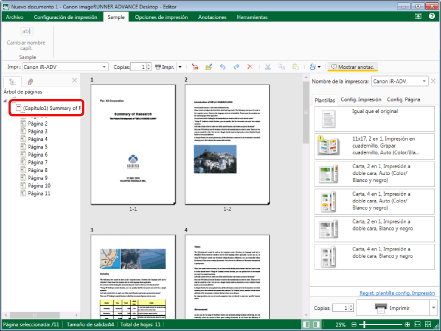
|
NOTA
|
|
Si no aparece la pestaña [Árbol de páginas] en la Ventana de navegación, consulte:
|
2.
Haga clic en  (Cambiar nombre capít.), en la cinta.
(Cambiar nombre capít.), en la cinta.
 (Cambiar nombre capít.), en la cinta.
(Cambiar nombre capít.), en la cinta.O siga uno de los pasos que se describen a continuación.
Haga clic con el botón derecho del ratón y seleccione [Cambiar nombre de capítulo]
Vuelva a hacer clic en  (Capítulo)
(Capítulo)
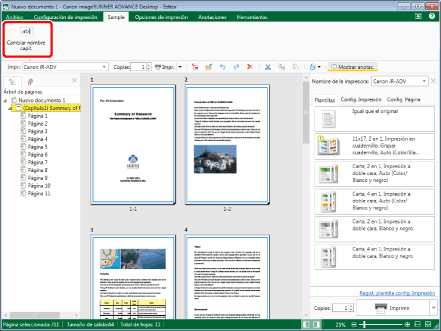
El nombre del capítulo se volverá editable.
|
NOTA
|
|
Si los comandos no aparecen en la cinta de Desktop Editor, siga uno de los pasos indicados a continuación para visualizarlos.
Esta operación también puede realizarse con los botones de herramienta de la barra de herramientas. Si no se muestran botones de herramienta en la barra de herramientas de Desktop Editor, consulte la siguiente información para visualizarlos.
|
3.
Cambie el nombre del capítulo.
|
NOTA
|
|
Asigne nombre al capítulo con un máximo de 128 caracteres.
|
4.
Pulse la tecla [Entrar] del teclado.
|
NOTA
|
|
Los caracteres de tabulación se sustituyen por espacios.
Puede deshacer o rehacer la última operación seleccionando el botón de herramienta [Deshacer]/[Rehacer].
|